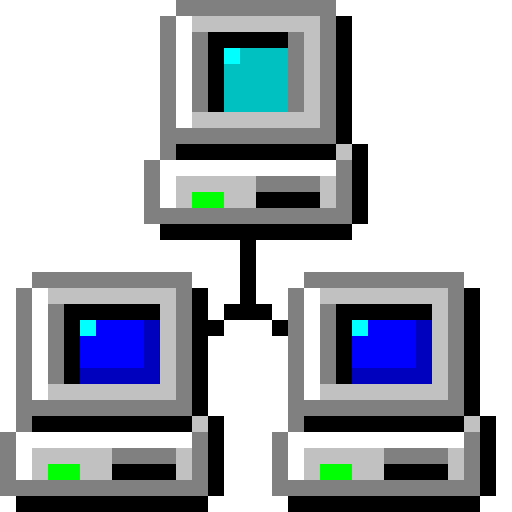Как установить Outline VPN за 5 минут?
Новая инструкция как продолжение или обновление к моей статье на сайте vc. Она отлично описывала быструю установку Outline VPN.
Вопросы из комментариев, проблемы в плоть до — как заказать сервер, учтены в обновлении.
Зачем нужен свой VPN?
Безопасность, интернет без цензуры. Доступ к российским банкам и государственным сервисам (госуслуги и другие) из других стран, заблокированным сайтам и медиа сервисам.
Сомнительные бесплатные VPN, где ваши данные это товар.
Подготовка
Необходимо перейти на сайт Outline . В зависимости от вашей операционной системы скачать Outline Manager и клиент Outline, через который будем подключаться к своему VPN серверу.
Я использую VDSina и все дальнейшие действия в инструкции будут осуществлены именно там. Данный VDS хостинг предоставляет необходимый функционал и конфигурацию серверов. Доступна оплата иностранными и российскими картами, криптовалютой.
Регистрация в хостинге облачных VDS
Регистрируемся на сайте хостинга. Для этого переходим на сайт хостинга и в правом верхнем углу нажимаем на кнопку регистрация.
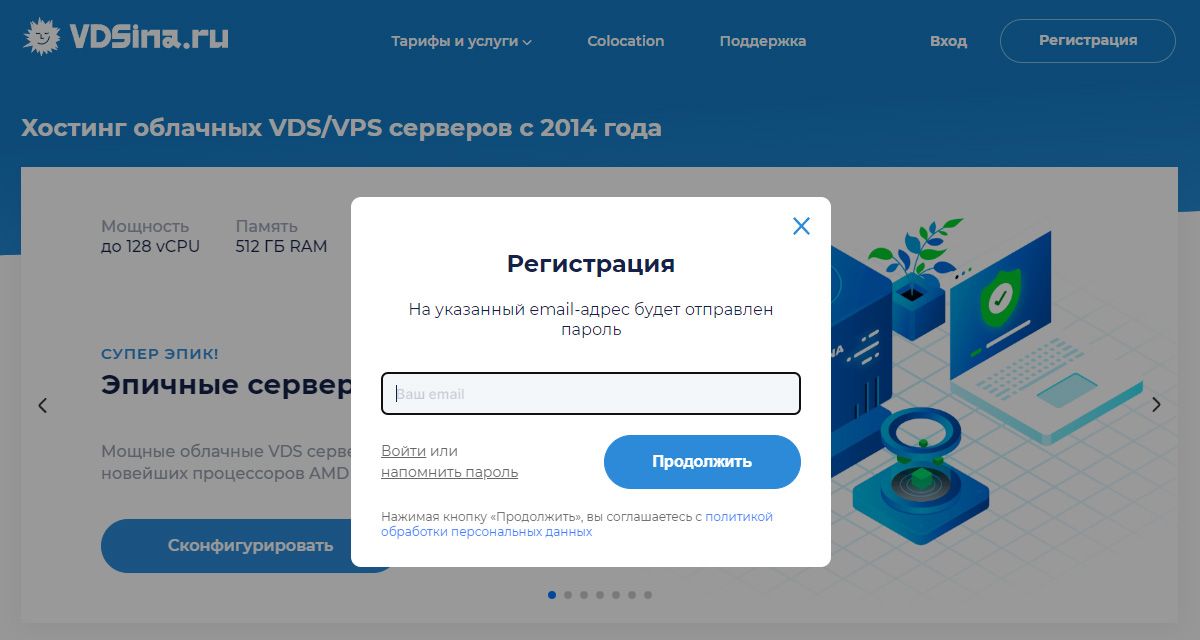
В открывшемся окне вводим свой email и нажимаем продолжить. Пароль будет отправлен на email, так же мы сразу попадаем в панель управления. Далее можно перейти к оплате. В разделе финансы и нажимаем кнопку пополнитель баланс и выбираем удобный для нас способ.
Создаем VDS сервер и устанавливаем ОС
Сервер VPN не требователен к ресурсам. Сконфигурируем минимальный тариф. Конфигурацию можно улучшать по мере необходимости в пару кликов.
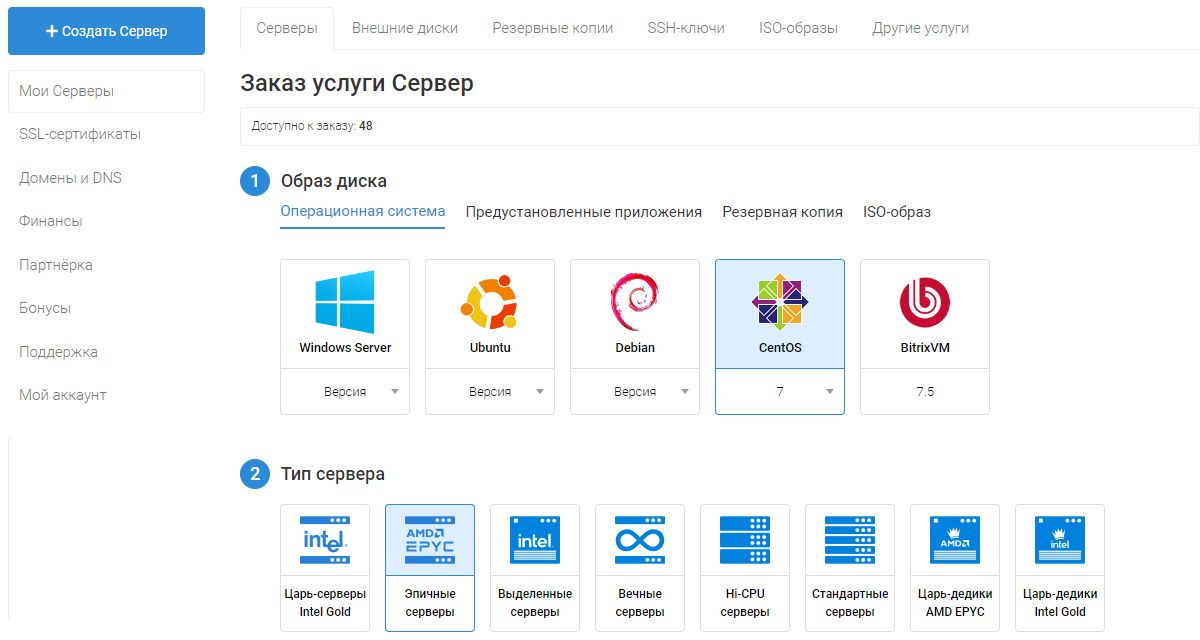
В панели управления нажимаем на кнопку создать сервер и задаем конфигурацию по шагам:
- Образ диска: Во вкладке операционная система, выбираем CentOS и в выпадающем списке проставляем 7ю версию.
- Тип сервера: Выбираем "Эпичные серверы" и конфигурируем. Процессор — 1 core. Память — 1 гб RAM. Хранилище — 10 гб NVMe. Обязательно должен быть включен переключатель — подключить IPv4
- Локация сервера : Выбираем Москва, Россия. Будет немного быстрее Амстердама. Но, можете выбирать на свое усмотрение.
- Автоматическая резервная копия: Отключаем
- Дополнительные настройки сервера: Включаем переключатель в активное положение. Пишем любое название на латинице. К примеру, название: ivpn, hostname: ivpn
- Нажимаем кнопку создать.
После создания сконфигурированного сервера и установки операционной системы, данные для подключения появятся в новом тикете. В разделе поддержка → тикеты. Сохраните копию.
Установка Outline Manager
Пока создается сервер, устанавливаем Outline менеджер, через который будем осуществлять управление — первый запуск и добавление ключей.
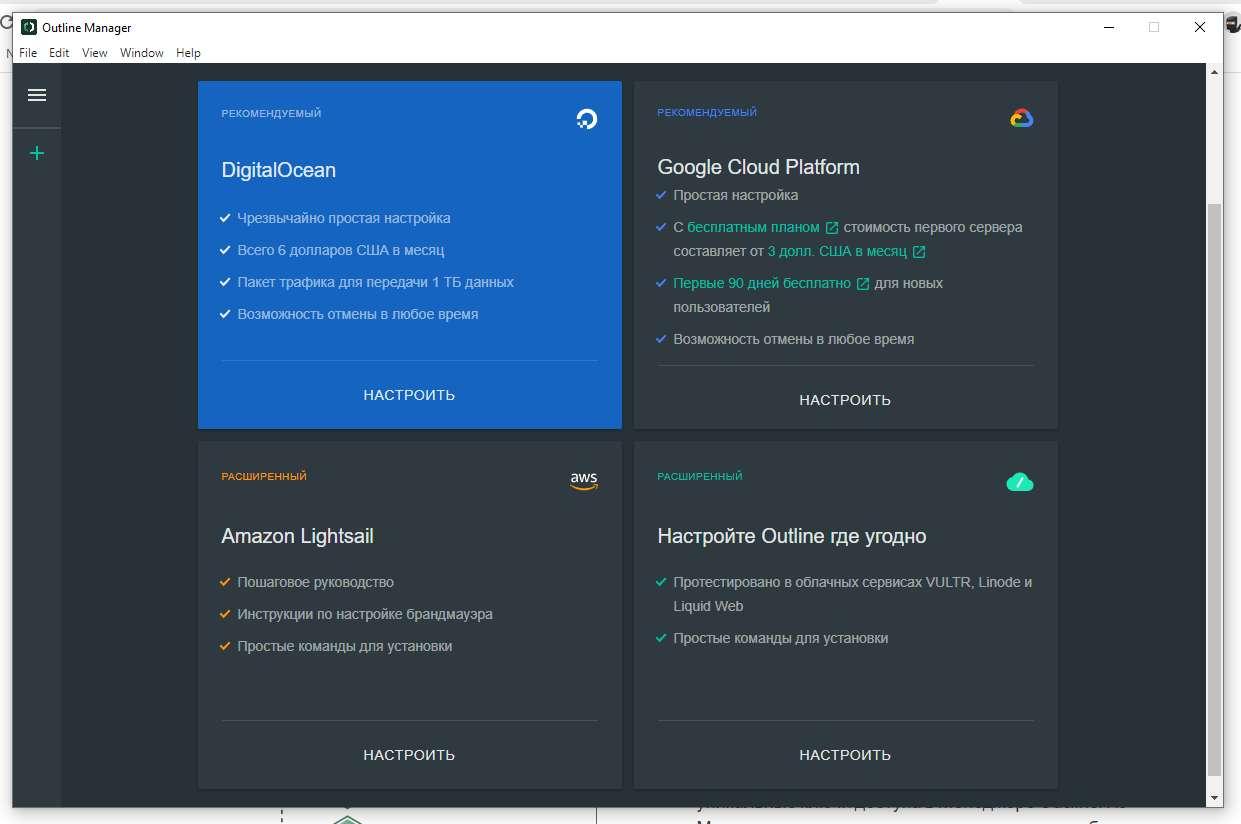
Открываем программу и выбираем — настройте Outline где угодно (4 плитка). Нажимаем и у нас появится команда которую надо выполнить из под админа на сервере (root). Оставляем окно и переходим к настройке сервера.
Настройка VDS для outline
Если у вас windows, качаем PuTTY для соединения с нашим сервером
Я использую терминал macos и все шаги будут там. Для windows можно использовать putty.
Сервер установлен и нам пришел тикет в поддержку с данными сервера.Теперь нам надо подключиться к нему.
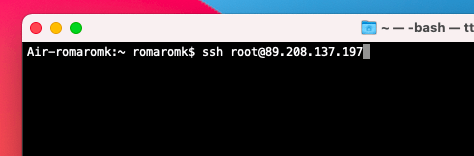
Открываем терминал соединяемся через SSH с нашими данными, вводим команду: ssh root@89.208.137.197 и жмем enter
Где root это админ, ip это наш адрес сервера.
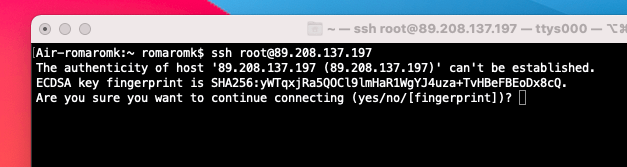
Далее не вдаваясь в подробности подтверждаем коннект, пишем yes и жмем enter
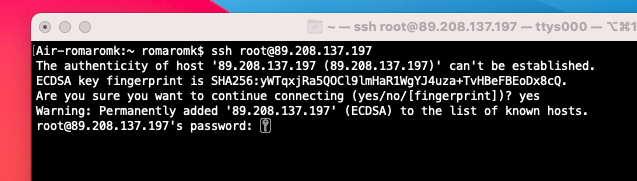
После вводим пароль из тикета.
Можно скопировать и вставить прямо в терминал правой кнопкой мыши и жмем еще раз enter
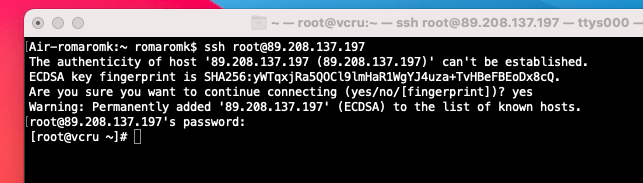
Теперь мы зашли по пользователем root на сервер. И теперь необходимо получить последние обновления.

Для этого прописываем в терминале под текущем пользователем команду yum update и нажимаем выполнить ( enter )
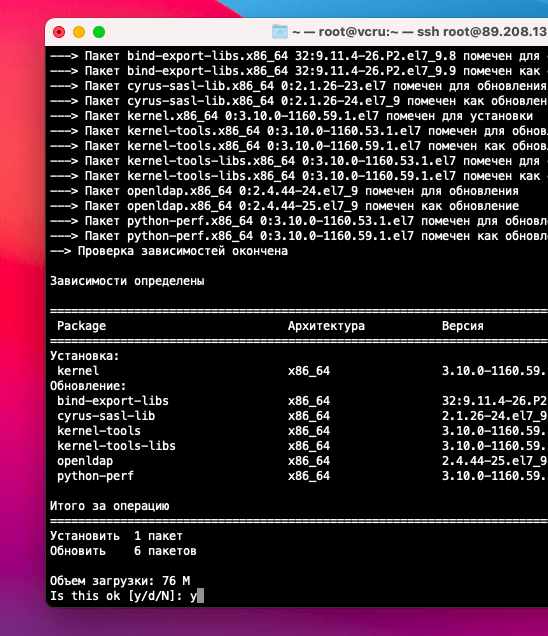
Операционная система получает данные и показывает что будет установлено, объем и спрашивает продолжаем?
Подтверждаем и вводим
Y
, далее жмем
enter
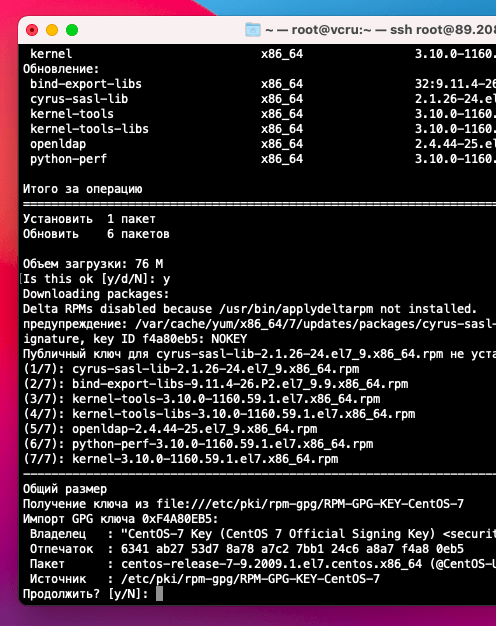
Продолжаем так же как в предыдущем шаге и жмем enter
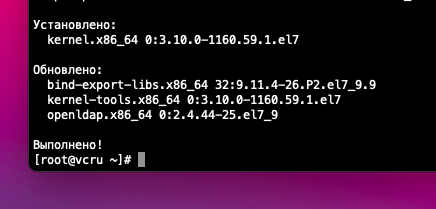
ОС обновлена и теперь надо установить зависимость. Outline требует docker. В большинстве случаев происходит ошибка из-за того, что в дистрибьютиве выбранной операционной системы нету docker . Обычно он уже есть в дистре, но на всякий случай установим.

Вводим команду: wget -O - https://get.docker.com | bash и жмем enter

Теперь необходимо включить (enable) и запустить (start) docker с помощью команд: systemctl enable docker &&systemctl start docker

На этом все, теперь можно ставить сам Outline Manager.
Установка Outline
Переходим обратно в outline manager и копируем команду:
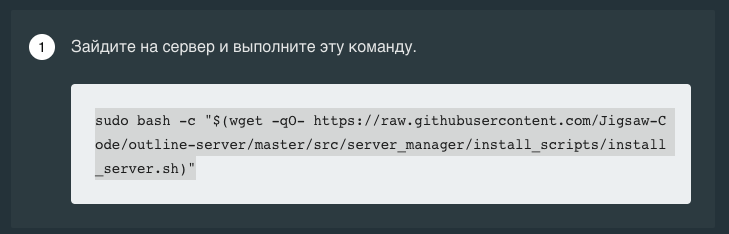
sudo bash -c "$(wget -qO- https://raw.githubusercontent.com/Jigsaw-Code/outline-server/master/src/servermanager/installscripts/install_server.sh)"

Жмем enter
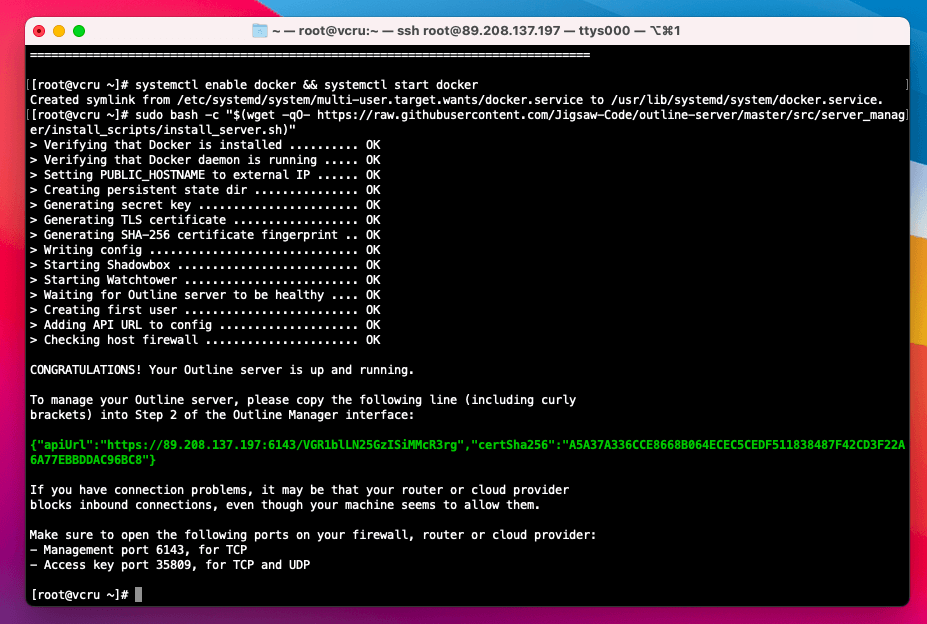
На выходе получаем ответ (зеленые строки) и копируем (так же в текстовый файл на всякий случай). Терминал не закрываем. Далее вставляем во второе окно в outline
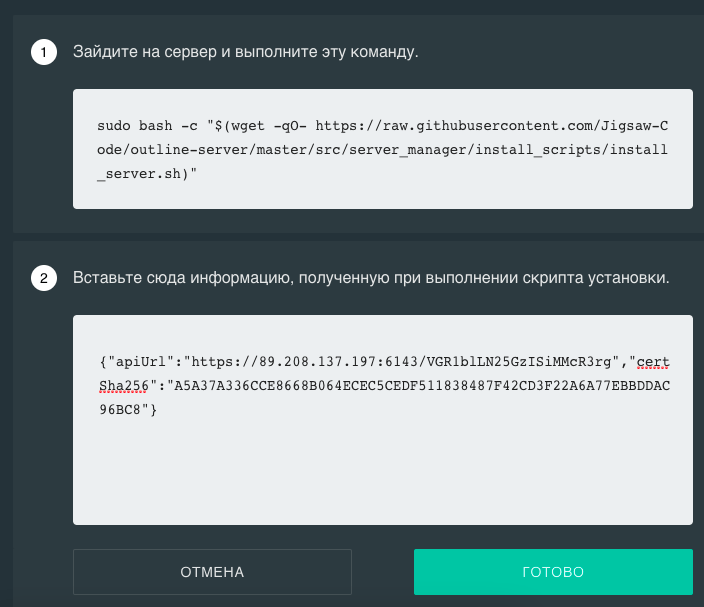
Вставили и жмем готово.
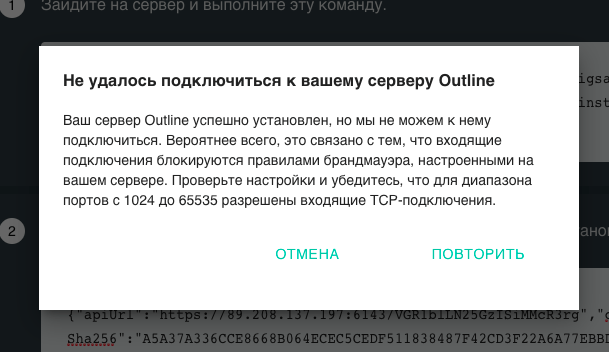
Получаем ошибку и все верно. Порт у нас заблочен. Идем обратно в терминал :)
Настройка Iptables
Устанавливаем iptables, обычно уже все установлено. Но, на всякий случай.
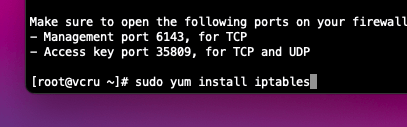
Пишем команду: sudo yum install iptables и жмем enter

Выполнять нечего, все было. Идем дальше.
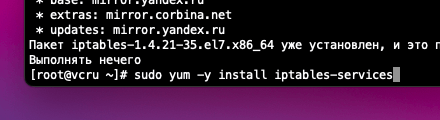
Завершаем шаг и и запускаем установку сервисов командой: sudo yum -y install iptables-services и жмем enter
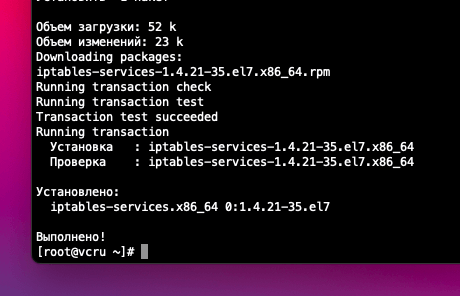
Выполнено. Отлично.
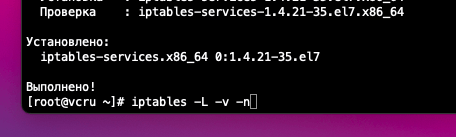
Просматриваем текущие параметры, вводим команду: iptables -L -v -n и жмем enter
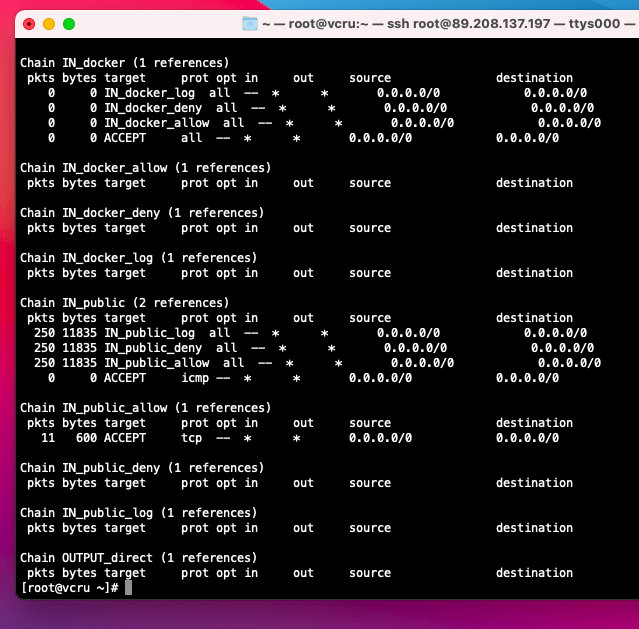
Нас ничего не устраивает, делаем сброс.
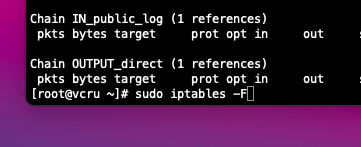
Вводим команду: sudo iptables -F и жмем enter
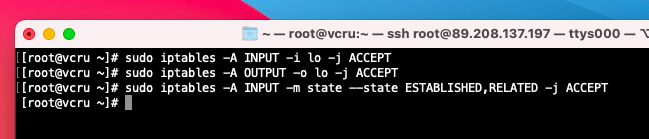
Далее разрешаем входящие и исходящие соединения командами:
sudo iptables -A INPUT -i lo -j ACCEPT и жмем enter
sudo iptables -A OUTPUT -o lo -j ACCEPT и жмем enter
Ограничиваем новые соединения и разрешаем существующие командой:
sudo iptables -A INPUT -m state --state ESTABLISHED,RELATED -j ACCEPT и жмем enter
Заходим обратно в outline и жмем повторить.
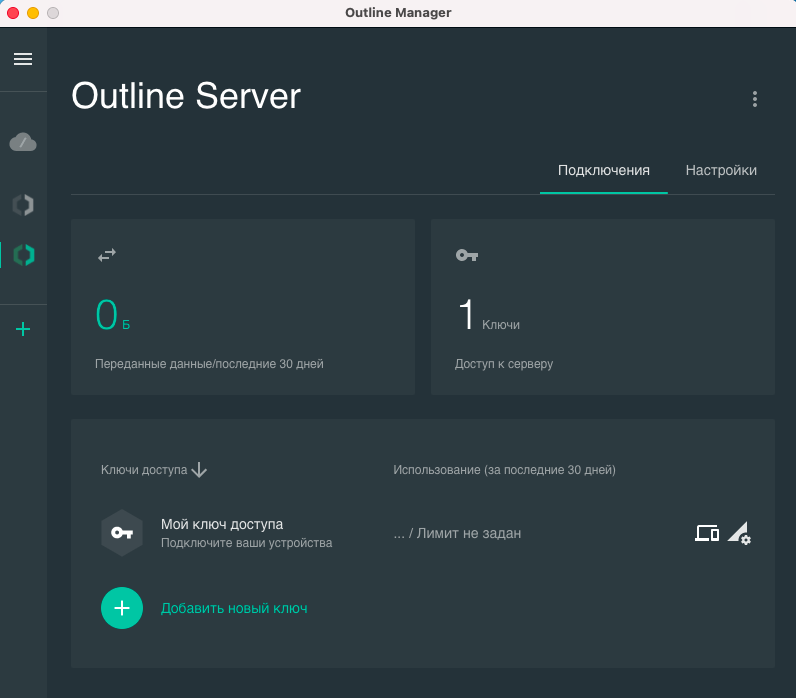
Мы соединились. Теперь ключ доступа можно скопировать в outline клиент и создавать новые для телефона, подруги и т.д.
Закрываем терминал. На этом все. Свой VPN это всегда хорошо когда популярные попадут под блок.
P.S. Данные использованные для настройки сервера удалены и были тестовые.
Задавайте вопросы в комментариях :)
Пишите вопросы в телеграм чате Там будем так же рассматривать новые вещи на будущее